Google met en place quelques changements pour renforcer la sécurité de son navigateur Chrome. Dans un billet de blog publié la semaine dernière, l’entreprise décrit les mises à jour de ses fonctions Safe Browsing et Password Checkup.
« Les attaques sont en constante évolution, et la différence entre la détection d’une menace et son échec n’est parfois qu’une question de minutes », explique Google dans son billet de blog. « Pour suivre le rythme, nous apportons une protection des URL en temps réel et préservant la vie privée à Google Safe Browsing pour tous ceux qui utilisent Chrome sur un ordinateur de bureau ou sur iOS. De plus, nous introduisons de nouvelles protections de mot de passe sur Chrome pour iOS afin de vous aider à naviguer en toute sécurité sur le web ».
Disponible dès à présent dans Chrome pour ordinateur de bureau et Chrome pour iOS, et bientôt dans Chrome pour Android, dans le courant du mois, la nouvelle fonctionnalité Safe Browsing vérifie en temps réel la présence de sites suspects et malveillants.
D’une liste stockée sur l’appareil vers un liste dans le cloud
Jusqu’à présent, le niveau de protection standard de Chrome utilisait une liste stockée sur votre PC ou votre appareil mobile pour déterminer si un site ou un fichier était potentiellement malveillant. Google met à jour cette liste toutes les 30 à 60 minutes. L’entreprise a toutefois constaté qu’un site web malveillant reste actif en moyenne moins de 10 minutes.
Pour se tenir au courant de ces sites dangereux et éphémères, Safe Browsing consultera désormais une liste côté serveur maintenue en temps réel par Google. Si un site est considéré comme dangereux, Chrome affichera un avertissement avec plus de détails. Selon Google, cette vérification des sites en temps réel devrait permettre de bloquer 25 % de tentatives d’hameçonnage supplémentaires.
La nouvelle fonctionnalité tire parti du chiffrement et d’autres technologies pour s’assurer que personne, pas même Google, ne sait quel site vous visitez, a expliqué l’entreprise. Actuellement, Safe Browsing protège plus de 5 milliards d’appareils dans le monde contre les tentatives d’hameçonnage (phishing), les logiciels malveillants (malware), les logiciels indésirables et d’autres menaces. L’outil analyse plus de 10 milliards d’URL et de fichiers chaque jour et émet plus de 3 millions d’avertissements par jour.
Comment vérifier vos paramètres de navigation sécurisée dans Chrome ?
Pour vérifier vos paramètres de navigation sécurisée dans Chrome pour ordinateur de bureau ou mobile, allez dans Paramètres, sélectionnez Confidentialité et sécurité, puis l’option Navigation sécurisée. Au minimum, vous devez activer la protection standard si elle n’est pas déjà activée. Vous pouvez également essayer la protection renforcée, qui utilise l’intelligence artificielle pour déjouer les attaques, effectue des analyses approfondies des fichiers et vous protège contre les extensions Chrome malveillantes.
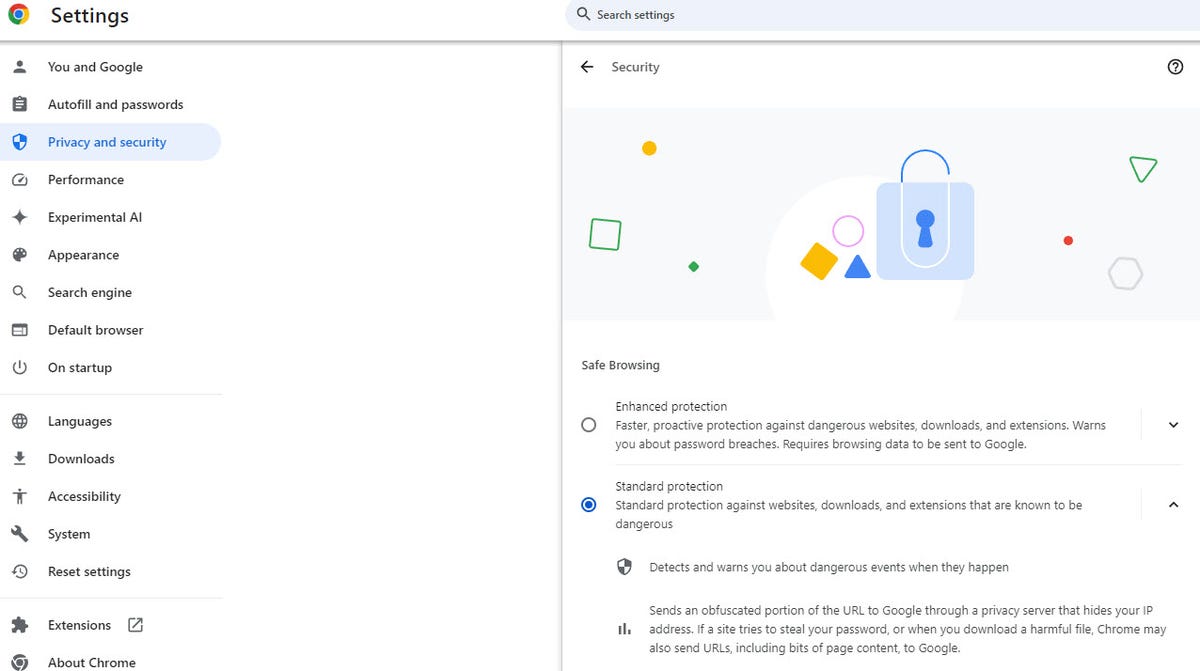
capture d’écran par Lance Whitney/ZDNET
L’autre nouveauté vous aidera à garder une trace des mots de passe vulnérables dans Chrome. Auparavant, la fonction Password Checkup de Chrome vous alertait lorsqu’elle détectait un mot de passe susceptible d’avoir été compromis à la suite d’une violation de données ou d’une autre menace.
Désormais, dans Chrome pour iOS, l’outil vous avertit également des mots de passe faibles et de ceux que vous avez réutilisés sur plusieurs sites. Toutefois, pour que cela fonctionne, vous devez utiliser le gestionnaire de mots de passe intégré à Chrome pour enregistrer et stocker les informations d’identification de votre site web.
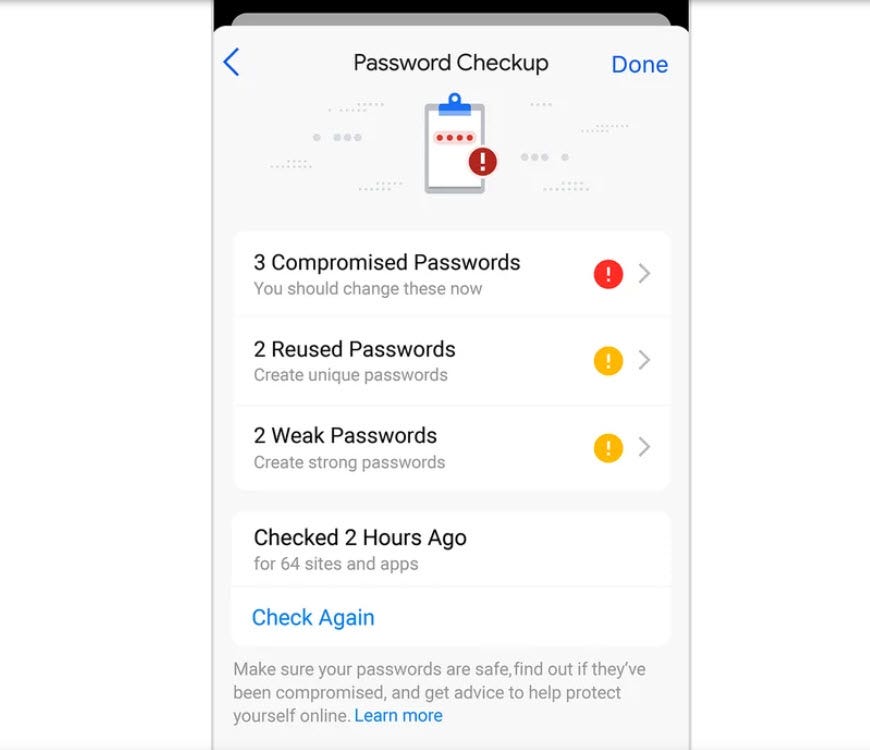
capture d’écran par Lance Whitney/ZDNET
Comment vérifier si un mot de passe est vulnérable
La vérification des mots de passe émet automatiquement un signal sonore si elle trouve un mot de passe vulnérable. Mais vous pouvez aussi vérifier vous-même.
Dans le navigateur Chrome ou l’application mobile, accédez à Paramètres, sélectionnez Confidentialité et sécurité, puis choisissez l’option Contrôle de sécurité. Cliquez ou touchez Vérifier maintenant pour lancer une analyse manuelle.
Source : « ZDNet.com »
